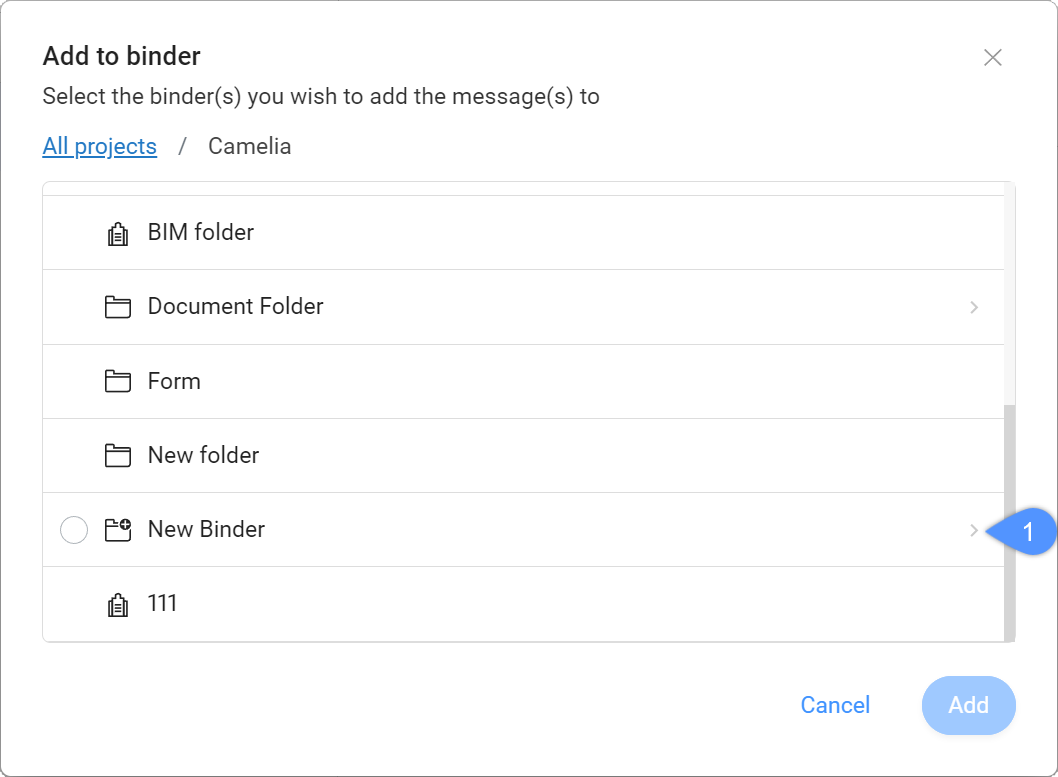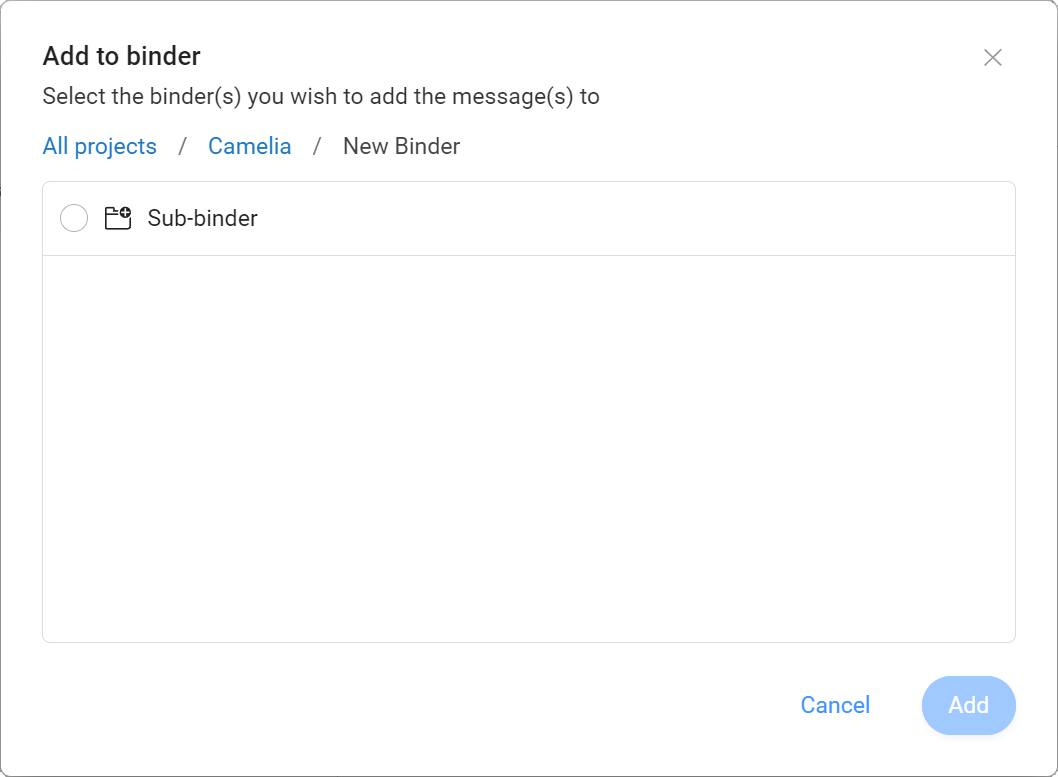Wiadomości
Narzędzie Wiadomości  :
:
- umożliwia skuteczną komunikację z członkami projektu.
- umożliwia wysyłanie zarówno prywatnych, jak i publicznych wiadomości do innych członków projektu.
- zawiera i zabezpiecza całą komunikację.
Note: Aby otrzymywać wiadomości, musisz mieć dostęp do narzędzia Wiadomości.Dostęp może zostać przyznany wyłącznie przez administratora projektu.
Note: Administratorzy projektu mogą również włączyć przekazywanie wiadomości e-mail dla określonego adresu.Pozwala to na wysłanie wiadomości e-mail na określony adres i wyświetlenie wiadomości w Bricsys 24/7.
Note: Panel Aktywności/Szczegóły wyświetla szczegóły wiadomości i folderu.Panel jest dostępny tylko dla komunikatów w PROJEKT w menu narzędzi.
Wyślij wiadomość
- Kliknij Wiadomości
 na pasku narzędzi.
na pasku narzędzi. - Kliknij Nowa wiadomość.
Zostanie wyświetlone okno Wybierz folder wiadomości.
- Wybierz odpowiedni folder wiadomości.
- Kliknij Wybierz.
Zostanie wyświetlone okno Wiadomość.
- Dodaj odbiorców w polu Do.Note: Można dodawać tylko użytkowników z dostępem do narzędzi Wiadomości.
- Wprowadź temat w polu Temat.
- Napisz wiadomość.Tip: Można dostosować układ.
- Jeśli ma to zastosowanie, kliknij ikonę chmury
, aby załączyć dokument z projektu w Bricsys 24/7.
- Jeśli ma to zastosowanie, kliknij ikonę spinacza
, aby dołączyć dokument z urządzenia lokalnego.
- Kliknij Wyślij.
Wyskakujące okno poinformuje o wysłaniu wiadomości.
Odbiorcy otrzymują wiadomość e-mail z bezpośrednim linkiem do narzędzia Wiadomości, gdzie mogą przeczytać ich treść.
Dołączanie przepływu pracy do wiadomości
- Kliknij Wiadomości
 na pasku narzędzi.
na pasku narzędzi. - Wybierz folder wiadomości Projekt w menu narzędzi.
- Wybierz odpowiednią wiadomość w okienku zawartości.
- Kliknij przycisk wielokropka
 w górnej części panelu zawartości.
w górnej części panelu zawartości.Pojawi się menu kontekstowe.
- Kliknij Dołącz przepływ pracy.
Zostanie wyświetlone okno Dołącz przepływ pracy.
- Wybierz przepływ pracy.
- Wybierz koordynatora.
- Wprowadź nazwę przepływu pracy.
- Jeśli dotyczy, wprowadź opis.
- Kliknij Dodaj.
Wyskakujące okno informuje, że przepływ pracy jest dołączony do wiadomości.
Ikona przepływu pracy jest dodawana do wiadomości w panelu zawartości.
Nazwa przepływu pracy jest wyświetlana w panelu zawartości.
Dodawanie wiadomości do segregatora
- Kliknij Wiadomości
 na pasku narzędzi.
na pasku narzędzi. - Wybierz folder wiadomości Projekt w menu narzędzi.
- Wybierz odpowiednią wiadomość w okienku zawartości.
- Kliknij przycisk wielokropka
 w górnej części panelu zawartości.
w górnej części panelu zawartości.Pojawi się menu kontekstowe.
- Kliknij Dodaj do segregatora.
Zostanie wyświetlone okno Dodaj do segregatora.
- Wybierz segregatory, do których chcesz dodać wiadomość.Note: Jeśli folder jest dostępny, można wybrać segregator podrzędny, klikając strzałkę (1) obok nazwy folderu.
- Kliknij Dodaj.
Wyskakujące okno poinformuje, że elementy zostały dodane do segregatorów.